3 Cara Agar OBS Tidak Mengambil Discord (08.09.25)
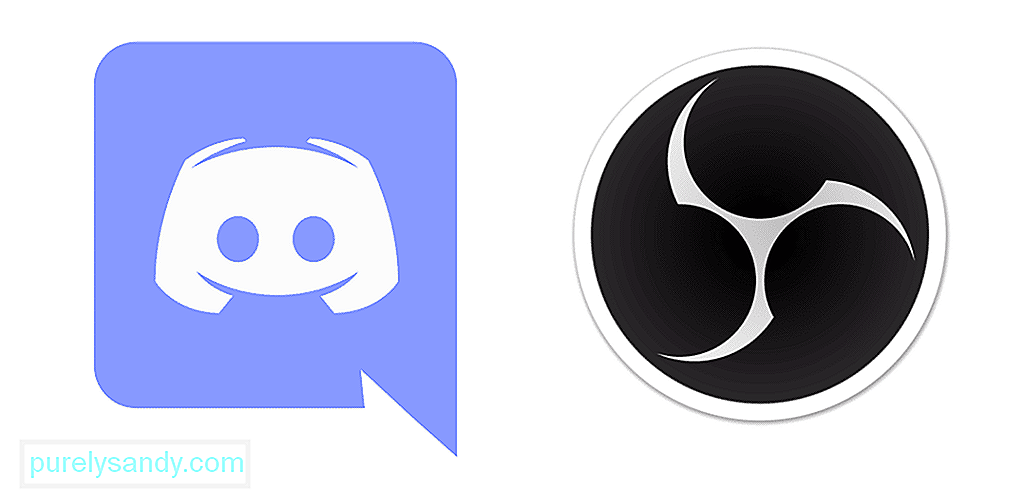 cara membuat obs not pick up discord
cara membuat obs not pick up discordOBS adalah salah satu platform perekaman dan streaming open-img, cross-platform terbaik dan Anda bisa mendapatkan yang terbaik dengan memilikinya di perangkat apa pun yang Anda suka. Ini bekerja pada beberapa OS juga dan Anda akan dapat merekam komunikasi atau aplikasi apa pun yang mungkin digunakan.
Namun, Anda harus berhati-hati jika Anda tidak ingin OBS mengambil percakapan Anda melalui perangkat lunak atau aplikasi tertentu. Jika Anda ingin OBS tidak mengambil Discord, inilah cara melakukannya.
Pelajaran Discord Populer
Ya, pertanyaan pertama yang mungkin ada di benak Anda dan harus Anda tanyakan adalah apakah mungkin OBS tidak mengambil percakapan atau audio melalui aplikasi tertentu seperti Discord, dan jawabannya adalah yaitu YA. Sangat mungkin bagi Anda untuk mengatur OBS sedemikian rupa sehingga tidak akan mengambil audio yang sedang dikirim melalui Discord. Jika Anda tidak yakin tentang cara melakukannya, atau Anda mungkin baru pertama kali melakukannya dan merasa bingung, berikut adalah petunjuk yang perlu Anda ikuti.
1. Ubah Perangkat Perekaman Audio di OBS
Untungnya, OBS memungkinkan Anda memilih perangkat yang ingin Anda rekam dan mengabaikan yang lainnya. Ini akan menjadi hal yang hebat untuk tidak hanya menghentikan OBS dari mengambil percakapan Discord tetapi Anda dapat memikirkan banyak penggunaan kreatif untuk ini seperti membuat beberapa video tutorial, merekam layar untuk beberapa orang untuk presentasi resmi, dan banyak lagi.
Intinya adalah, pastikan Anda merekam pada perangkat audio yang tidak Anda gunakan untuk perselisihan dan itu akan memungkinkan Anda untuk memfilter komunikasi Discord melalui perangkat tanpa masalah apa pun dan tidak akan disimpan di mana pun di PC Anda.
2. Ubah perangkat audio default untuk Discord
Sekarang, Anda perlu melakukan satu hal lagi dan itu adalah mengubah perangkat input dan output audio default untuk Discord juga. Ini akan memastikan bahwa Anda menggunakan perangkat yang tepat sesuai dengan preferensi Anda dan menghentikan OBS dari merekam percakapan dan komunikasi ini juga. Anda dapat memilih beberapa headphone yang Anda gunakan untuk OBS hanya untuk tujuan tersebut dan komunikasi audio Anda melalui OBS tidak akan direkam.
3. Menonaktifkan OBS
Hal lain yang dapat Anda gunakan adalah Menonaktifkan OBS tetapi itu hanya akan berfungsi dalam kondisi tertentu. Jadi, jika Anda telah mengatur OBS untuk Discord melalui saluran atau saluran audio terpisah, maka Anda perlu membuka pengaturan OBS dan membisukannya untuk Discord. Ini adalah proses yang harus Anda ulangi setiap kali Anda ingin OBS berhenti mengambil audio Discord, atau Anda dapat membiarkannya jika Anda ingin OBS tidak merekam komunikasi apa pun di Discord.
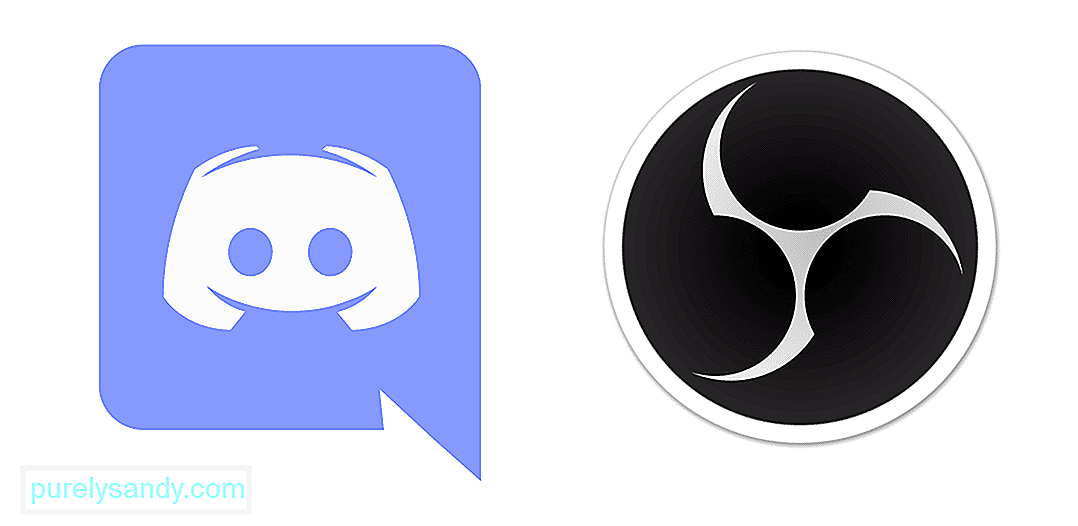
Video Youtube: 3 Cara Agar OBS Tidak Mengambil Discord
08, 2025

